
#오늘 티스토리에 가입을 하였습니다. 가입 및 설정하는 방법을 소개합니다.
그래서 저처럼 티스토리 처음으로 가입하시려는 분들에게 하나부터 열까지 다 알려드리겠습니다.
우선 검색 토털 사이트에서 티스토리를 검색합니다.

티스토리(Tistory)는 대한민국의 가입형/설치형 블로그 서비스다. 2006년 5월 25일, 다음커뮤니케이션과 태터 앤 컴퍼니가 함께 공동운영을 시작했으나, 서비스 시작 1년 2개월 만인 2007년 7월 10일에 모든 서비스의 운영권이 다음커뮤니케이션으로 이관되었다.라고 소개를 하고 있습니다.

우측 상단에 시작하기 버튼을 클릭합니다.

카카오 계정이 있다면 서로 연동이 됩니다.
카카오 계정은 동일한 휴대폰 번호로 하루 1회, 월 2회까지 계정을 만들 수 있습니다.
카카오 계정이 여러개이면 티스토리도 여러개를 만들수 있습니다. 요즘은 여러개를 운영하시는분들도 많습니다.
카카오 계정을 로그인버튼을 클릭합니다.
애드센스를 승인을 받을려면 포스팅을 20~30개 정도 작성하면 승인이 잘 난다고 합니다. 저도 도전해 볼게요.
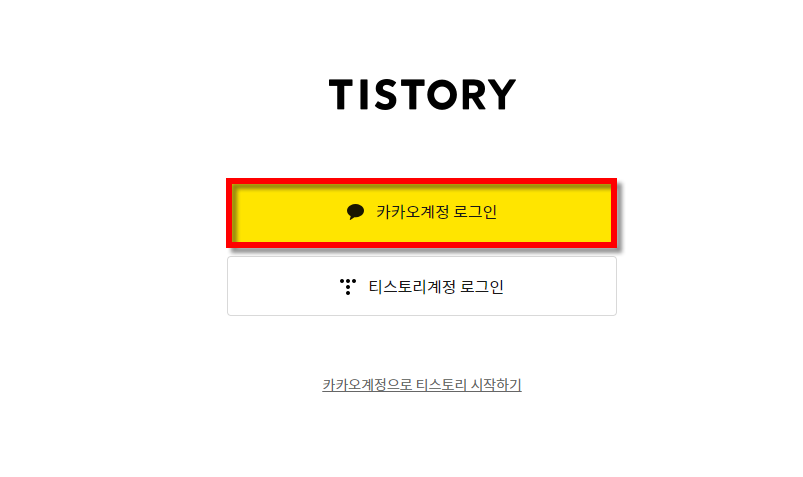
티스토리 서비스 이용약관이 나오며 읽어 보신 후 다음 버튼을 클릭합니다.

스킨 설정이 나타납니다. 스킨은 나중에도 변경이 가능하나 아무거나 선택하시고 스킨 적용 버튼을 클릭합니다.

"티스토리 회원가입이 완료되었습니다"라는 문구와 카카오 계정 및 티스토리 주소를 보여줍니다.
회원가입은 너무 간단합니다. 하지만 이게 끝이 아닙니다. 조금 복잡한 설정과정이 남아 있으니 천천히 따라오세요.
블로그 시작하기 버튼을 클릭합니다.

※ 티스토리 설정
본인 티스토리주소 뒤에 /manage를 입력하면 설정창으로 이동할수 있습니다. 저도 처음엔 이부분이 헤깔렸습니다.

왼쪽 메뉴에서 블로그를 클릭합니다.

자 이제 블로그이름과 닉네임 수식어, 블로그 설명을 간단하게 작성을 하고 변경사항 저장을 누릅니다.
닉넹임이나 블로그이름이 중복인 경우는 이미 사용중인 닉네임이 있다고 표시를 해줍니다.
블로그 설명은 본인이 포스팅할 주제와 맞는 내용을 작성해주시면 좋습니다.

주소 설정부분에 포스트주소를 숫자/ 문자 둘중 선택해라고 나옵니다.
저는 문자를 선택하였습니다. 구글이 문자 주소를 더 좋아한다고 합니다. 저도 정확한 이유를 아직 모르겠습니다.

RSS 설정은 50개 설정을 하고 변경사항 저장 버튼을 누르면 됩니다.
RSS는 피드라고 합니다. 제가 작성한 글을 50개까지 볼수 있다고 합니다.

이제 설정에서 모바일을 클릭합니다.

티스토리 모바일웹 자동연결를 사용하지 않습니다.를 선택합니다.
티스토리도 자체 모바일 어플이 있습니다. 사용합니다라고 적용을하면 스킨을 변경하거나 편집한거도 사용이 안된다고 합니다. 그래서 사용하지 않습니다를 선택해야 한다고 합니다.

이번에서 카테고리 관리를 클릭합니다.
본인 주제에 맞는 카테고리를 만들면 됩니다. 처음하시는분들은 1개만 우선 만드시는것이 좋다고 합니다.
이름을 입력하고 확인버튼을 클릭합니다.

콘텐츠 설정도 미리설정을 해두면 편리합니다. 글쓰시시 기본으로 글 상태는 공개로 설정을 합니다.
변경사항은 저장을 합니다.

사이트를 등록하기 위해서 네이버에 검색창에서 네이버 서치어드바이저를 검색해서 들어갑니다.
https://searchadvisor.naver.com/

웹마스터 도구를 클릭합니다.

사이트 등록에 티스토리 주소를 입력하고 화살표 버튼을 클릭합니다.

HTML 태그를 체크를 하고 아래에 나오는 텍스트를 드래그 복사를 합니다.

다시 설정창에서 스킨편집을 클릭합니다.

html편집을 클릭합니다.

복사했던 텍스트를 head위에 붙여넣기를 합니다. 그리고 적용버튼을 클릭합니다.

소유 확인버튼을 클릭합니다.

보안 글자를 입력하고 확인 버튼을 클릭합니다.
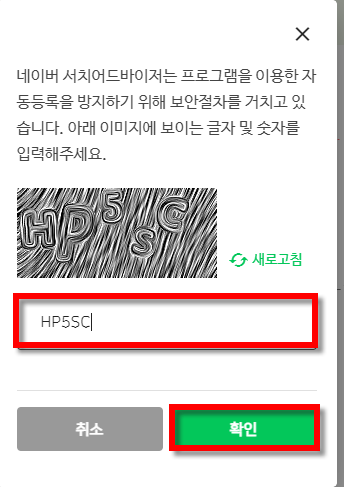
확인버튼을 클릭합니다.

사이트등록을 클릭합니다.

RSS제출을 클릭하고 본인 티스토리주소/ rss을 입력하고 확인 버튼을 클릭합니다.
rss는 소문자를 입력해야 합니다.

보안 글자를 입력하고 확인 버튼을 클릭합니다.

RSS를 제출하려면 글이 하나는 있어야 합니다.
글이 하나도 없으면 등록이 안되니 티스토리에서 글을 하나 작성을 합니다.

간단하게 작성을 하고 완료 버튼을 누릅니다.

공개로 설덩하고 공개발행 버튼을 누르면 됩니다.

다시 RSS 제출 확인 버튼을 누릅니다.

사이트맵 제출을 클릭하고 주소뒤애 sitemap.xml을 입력하고 확인 버튼을 클릭합니다.

웹페이지 최적화를 누릅니다.

확인 버튼을 클릭합니다.

진단결과를 나옵니다.

구글에서 구글서치콘솔을 입력하고 검색합니다.
구글서치콘솔사이트로 들어갑니다.
https://search.google.com/search-console/about

URL 접두어를 선택하고 티스토리조소를 입력하고 계속 버튼을 누릅니다.

소유권 확인에서 HTML 태그에 나오는부분을 드래그해서 복사를 합니다.

HTML편집창에 붙여넣기를 합니다. 그리고 적용버튼을 누릅니다.

소유권 확인 에서 확인버튼을 클릭합니다.

속성으로 이동 버튼을 클릭합니다.

다시 Sitemaps에서 새사이트맵 추가에 티스토리주소뒤에 res를 입력하고 제출버튼을 누릅니다.

사이트맵이 제출됨이라는 문구가 나타납니다. 확인버튼을 클릭합니다.

다시 Sitemaps에서 새사이트맵 추가에 티스토리주소뒤에 sitemap.xml을 입력하고 제출버튼을 누릅니다.

사이트맵이 제출됨이라는 문구가 나타납니다. 확인버튼을 클릭합니다.

제출된 사이트맵이 성공적으로 되었고 이제 티스토리 설정까지 마치게 되었습니다.
티스토리 가입은 쉬우나 설정방법이 조금 어렵게 느껴집니다. 가급적이면 동일하게 화면도 캡처해서
포스팅을 하였으니 새로 가입하실려는분들에게 조금이나마 도움이 되시길 바랍니다.

'T스토리 관련' 카테고리의 다른 글
| 초간단) 티스토리 블로그 구글 애드센스 신청하는 방법(누구나 신청가능) Google AdSense 가입방법 (0) | 2021.06.23 |
|---|